

腾讯会议为远程办公的小伙伴提供了一种新选择,企业用户可自行部署私用服务器,资料、数据传输更安全。软件为大家提供高清、流畅的视频画面,语音电话随便打,平台不收取任何费用。
1、自由灵活的参会渠道
支撑多种渠道快速参会,比如手机、电脑、平台等,以及通过使用小程序一键入会。您可以在日历中检查预定的会议,然后按按钮召集并加入会议,完美支持电话加入会议,随时随地,不受限制,开会更方便。
2、高清流畅会议体验
高清晰度图像质量,智能视频降噪,提供视频美颜以及背景虚化等功能,还有人工智能语音增强,高保真人声,消除您周围的环境噪音,无论是在音质上还是在画质上面都能够给您呈现最佳的效果。
3、高效分享和协作
支持多种格式文档的在线协作,可以更加生动的演示与互助,同时还提供即时聊天功能,可以在不影响会议进度的情况下实现成员的互相交流。
4、免费电话会议
腾讯会议支持电话呼入功能、能够在会议的时候直接接入公司座机电话或者会议室电话。
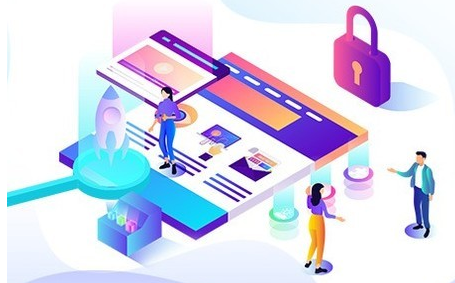
主持人权限
1、发起会议后,如何邀请他人?
发起会议后,在会议中界面,点击下方菜单栏的“邀请”按钮,复制邀请信息,即可通过QQ、微信、企业微信、邮件等发送给与会成员,同时您还可以通过拨号的方式,邀请成员使用座机或手机加入会议。
2、我是主持人,如何转让主持人身份?
会议中界面点击“管理成员”按钮,点击想要移交主持人的成员的“更多”按钮,在弹出的选项栏里选择“转让主持人”即可。
3、我是主持人,怎样静音入会成员?
会议中界面点击“管理成员”按钮,可选择全体静音或静音某个入会成员。
4、我是主持人,怎样解除他人静音?
当收到与会成员申请解除静音提示时,可选择同意进行解除,在“管理成员”界面可选择主动解除全体静音或主动解除某个成员静音。
视频、音频
1、为什么视频无法正常开启?
01.请先确保其他程序没有关闭摄像头;02.重新启动您的电脑,确保没有其他程序启动了摄像头;03.更新您的摄像头驱动。
2、我只想看别人共享的屏幕,不想看对方视频画面,要怎么办?
点击屏幕下方菜单栏“设置”按键,打开“语音模式”,即可停止接受其他成员视频,只保留共享屏幕。
3、我在开一个重要会议,但是背景很杂乱,怎么办?
点击屏幕下方菜单栏“设置”按键,打开“背景虚化”,即可将身后背景虚化模糊,突出参会者。
4、进行会议时,为什么我听不到其他与会者的声音?
请根据以下步骤进行排查:01.请先检查屏幕下方菜单栏,是否已开启静音,若被主持人静音,请申请解除静音;02.点击屏幕下方菜单栏“设置”按键,选择麦克风,点击“测试”按钮,开始说话测试,绿色指示条跳动表示麦克风正常收音;03.若不能,请在扬声器下拉菜单中选择其他扬声设备进行测试。
1、双击打开安装包,推荐“管家安全安装”,使用更放心

2、安装进行,请耐心等待

3、下一步会进入到电脑管家软件管理页面,点击安装,等待安装完成

办公团队可用腾讯会议进行线上协同文档编辑,大家可以提出自己对某件事情的看法和相关建议。软件自带环境音降噪功能,为视频会议提供一个安静、高效的工作环境。
以上就是腾讯会议的全部内容了,IE浏览器中文网站为您提供最新最实用的软件!